fafts sd卡开启中断_在安卓上如何安装应用到SD卡?手机版计算机「fafts sd卡开启中断_在安卓上如何安装应用到SD卡?」
导读:原文:在MIUI上启用可合并的存储设备 工具:SD卡自动格式化工具(Windows和Linux) 前言: 无需ROOT,MIUI11以下需要开启开发者选项,MIUI11及以上仅需要安装厂商移除的应用管理程序。 其他安卓系统需要自行测试&#...
原文:在MIUI上启用可合并的存储设备
工具:SD卡自动格式化工具(Windows和Linux)
前言:
无需ROOT,MIUI11以下需要开启开发者选项,MIUI11及以上仅需要安装厂商移除的应用管理程序。
其他安卓系统需要自行测试,理论Android 6.0及以上系统都可以。
建议使用带有A2标识以及以上的SD卡,否则程序将运行缓慢。
原理:
查看了SDCardFormatter-b2的代码,实现原理是把SD卡格式化为Adoptable Storage,然后通过应用管理程序(Activity Launcher)移动应用到SD卡。
其实在Android 6.0以及之后的版本上是内置了Adoptable Storage功能的,但是MIUI等厂商移除了这个功能,上述的操作仅仅只是还原了该功能操作。
MIUI11自带了格式化SD的功能,操作更为简洁(在MIUI 11手机上启用可合并的存储的10个步骤)
准备工作
下载用到的应用以及工具:
- SDCardFormatter-b2.zip
- 蓝奏云下载
- Activity Launcher_v1.9.1.apk
- 蓝奏云下载 apkpure下载
开始
MIUI系统打开开发者选项中的U调试并用U数据线连接到计算机
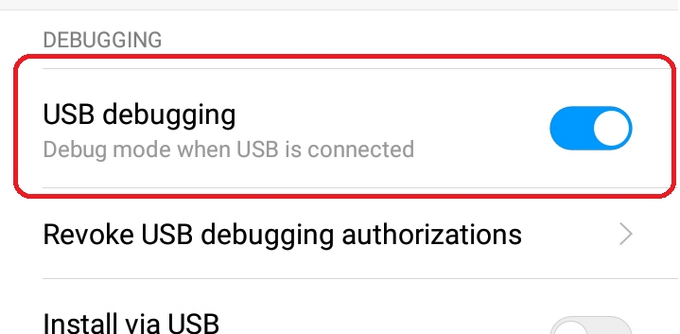
解压SDCardFormatter-b2.zip并进入文件夹,双击运行aftiss.cmd(Windows)或aftiss.sh(Linux)运行脚本
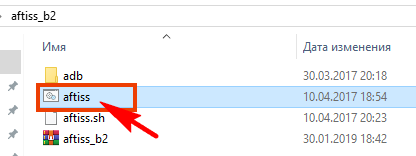
选择合适的操作
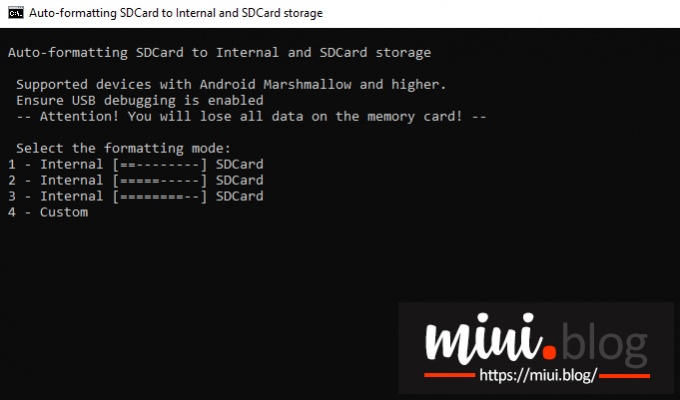
- SD的10%转到内部存储,最后90%的SD卡保持正常,这90%的存储,您可以移动照片视频和其他文件。
- SD中的50%进入内部存储,最后50%保持为普通SD卡,这50%的存储,您可以移动照片视频和其他文件。
- SD的90%转到内部存储,最后10%的SD卡保持正常,这10%的存储,您可以移动照片视频和其他文件。
- 您可以自定义外部存储和内部存储之间的比例
键入所需的选项,例如3,然后按键盘上的Enter键
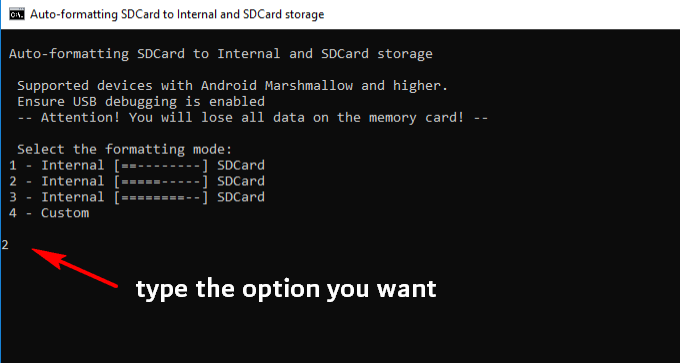
脚本将发挥其作用,等待它完成,您将看到类似这样的内容
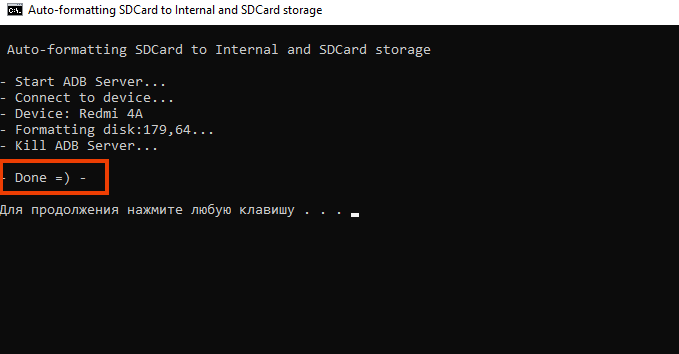
此时,可以安全地将手机与计算机断开连接
从Play商店下载Activity Launcher应用。安装它
通过点击其图标打开应用
点击搜索,输入ManageApplications,找到应用管理并打开
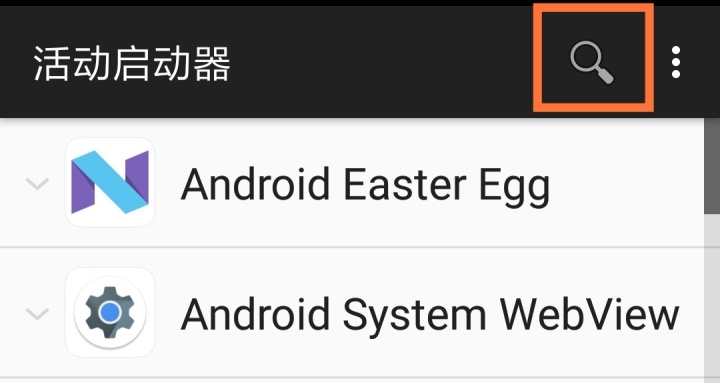
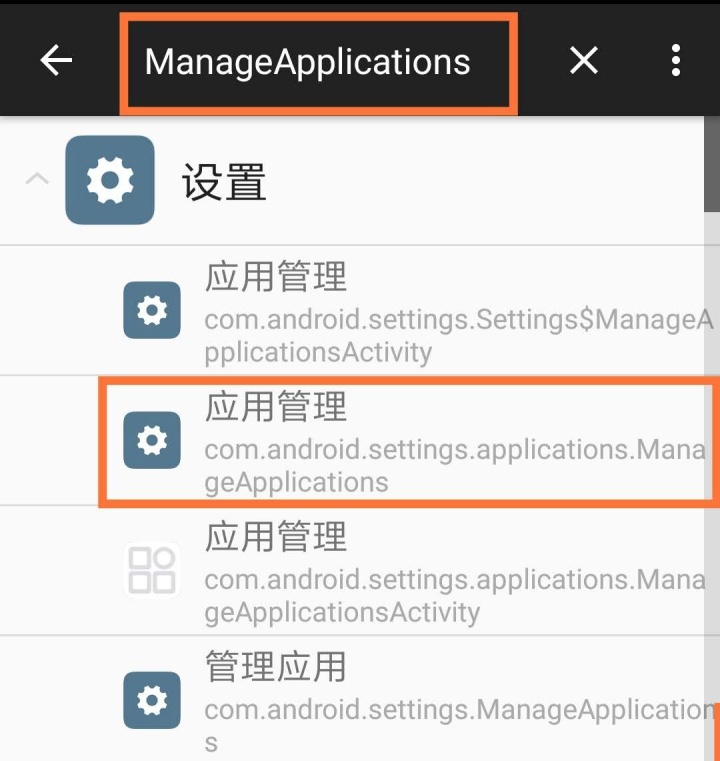
查找并点击您想要移至SD卡的应用程序
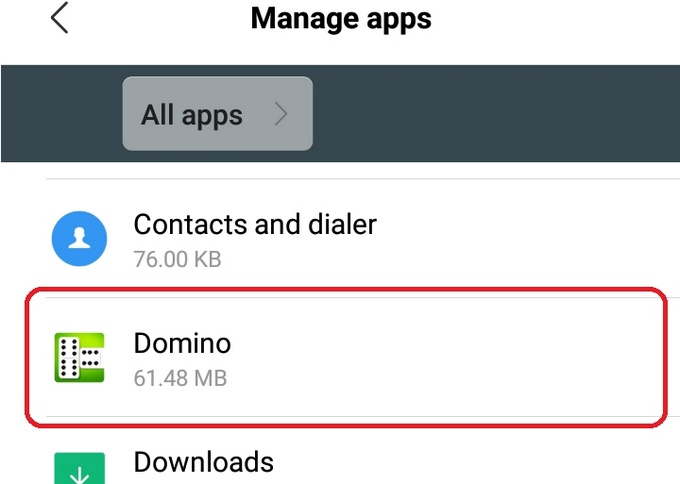
点击储存空间选项
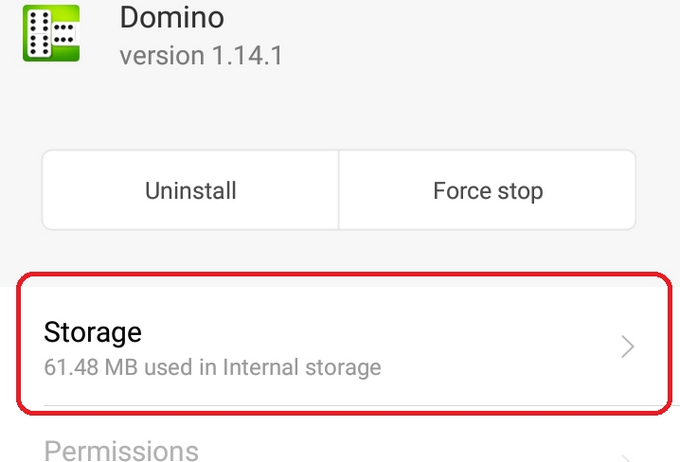
您将看到当前安装该应用程序的存储空间。点击“ 更改 ”按钮
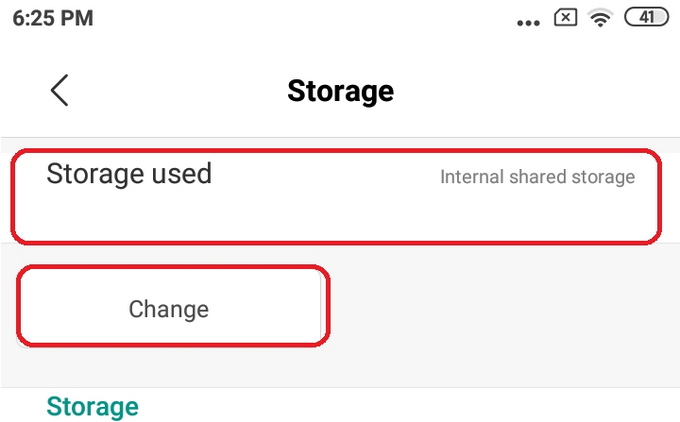
最后,选择SD卡作为存储
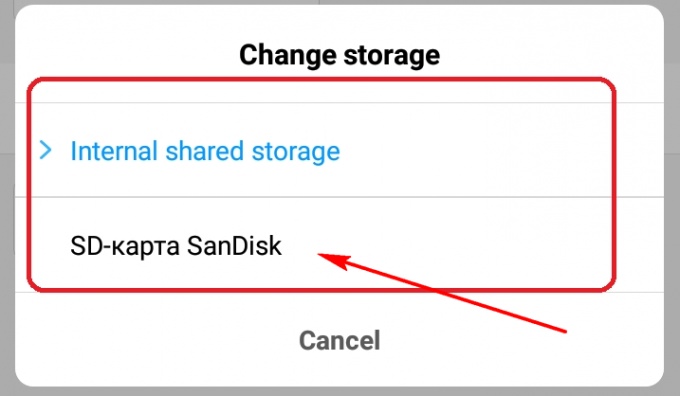
等待系统将应用程序移动到SD卡。可能需要一些时间,这取决于应用程序文件的大小

完成后,该应用程序现在应安装在SD卡上

保山版权声明:本网信息来自于互联网,目的在于传递更多信息,并不代表本网赞同其观点。其原创性以及文中陈述文字和内容未经本站证实,对本文以及其中全部或者部分内容、文字的真实性、完整性、及时性本站不作任何保证或承诺,并请自行核实相关内容。本站不承担此类作品侵权行为的直接责任及连带责任。如若本网有任何内容侵犯您的权益,请及时联系我们,本站将会在24小时内处理完毕,E-mail:xinmeigg88@163.com